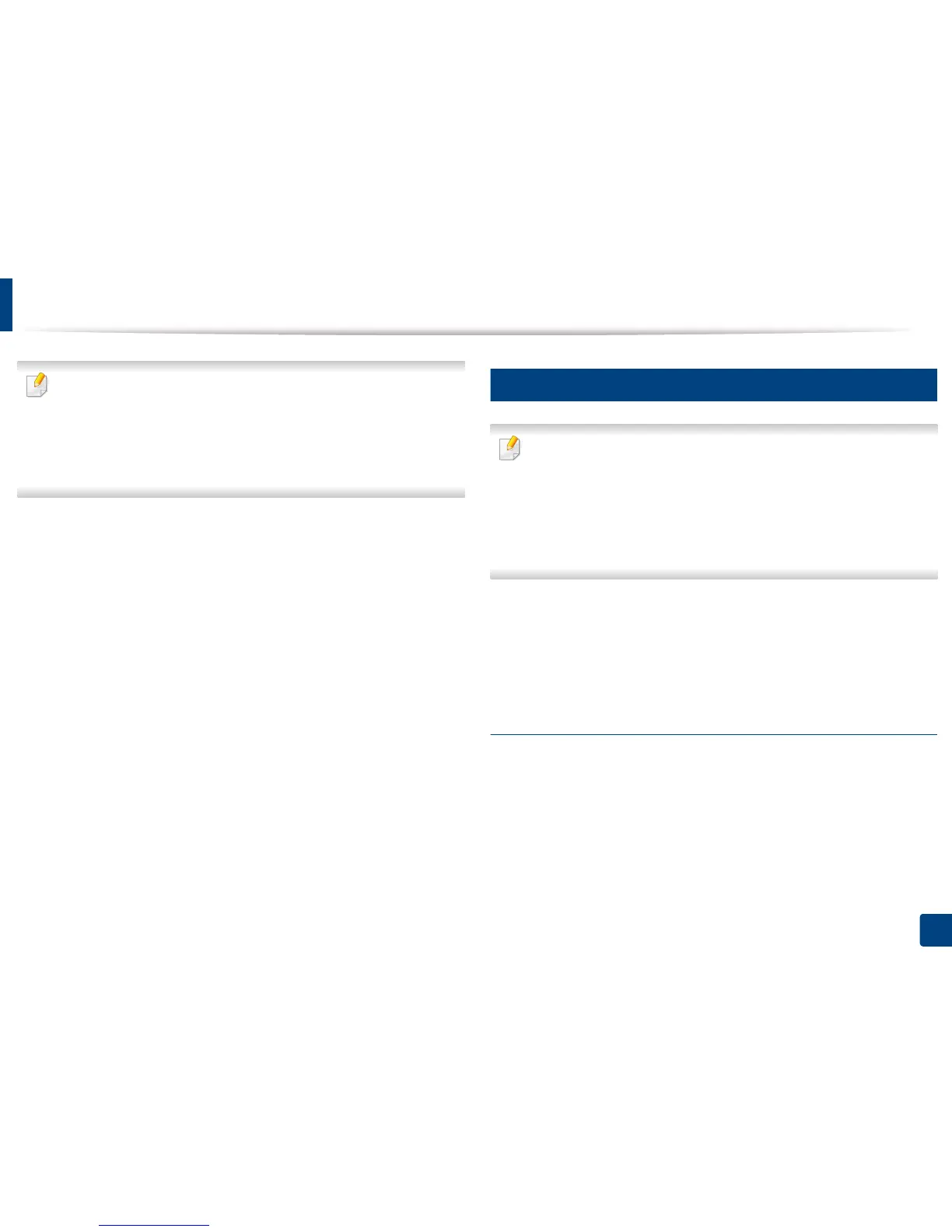Impresión básica
62
2. Descripción general de los menús y configuración básica
Botón Contraseña: Puede establecer desde SyncThru™ Web Service
(pestaña Configuración > Ajustes del equipo > Sistema >
Configuración Eco) o Samsung Easy Printer Manager (Ajustes del
dispositivo > Eco), el botón de contraseña se activa. Para cambiar la
configuración de la impresión, haga clic en este botón, introduzca la
contraseña o póngase en contacto con el administrador.
Simulador de resultados
El Simulador de resultados muestra los resultados de reducción de
emisiones de dióxido de carbono, electricidad utilizada y la cantidad de
papel ahorrado según la configuración seleccionada.
• Los resultados se calculan basándose en el cálculo de que el número
total de papel impreso es de mil sin una página en blanco cuando el
modo Eco está deshabilitado.
• Consulte el coeficiente de cálculo de CO2, energía y papel de IEA, el
índice del Ministerio de Interior y Comunicación de Japón y
www.remanufacturing.org.uk. Cada modelo cuenta con un índice
diferente.
• El consumo eléctrico en el modo de impresión hace referencia al
consumo eléctrico durante impresión promedio de esta impresora.
• La cantidad real que se muestra es sólo una estimación ya que la
cantidad real podría variar en función del sistema operativo utilizado, el
rendimiento informático, la aplicación de software, el método de
conexión, el tipo de material, el tamaño de material, la complejidad del
trabajo, etc.
13
Impresión segura
• Esta función no es compatible con M332xND/M382xD.
• Algunos menús pueden no aparecer en la pantalla en función de las
opciones o los modelos. En ese caso, dichas opciones no están
disponibles.
• Es posible que no pueda imprimir un documento complejo utilizando
el disco RAM. Instale una memoria opcional para imprimir un
documento complejo.
Si utiliza un dispositivo de impresión en una oficina, colegio u otro lugar
público, puede proteger sus documentos personales o información
confidencial utilizando la función de impresión segura.
Iniciando impresión segura desde SyncThru™
Web Service
1
Acceda a un explorador web en Windows, por ejemplo, Internet
Explorer.
Escriba la dirección IP de la impresora (http://xxx.xxx.xxx.xxx) en el
campo de dirección y pulse la tecla Intro o haga clic en Ir.
2
Haga clic en Conexión en la parte superior derecha del sitio web
SyncThru™ Web Service.
